Современные гаджеты имеют свободный доступ во Всемирную паутину, для подсоединения им не требуется использование роутера. Чтобы знать, как раздать вай-фай с телефона, достаточно использовать стандартный метод подключения в виде формирования точки доступа из мобильного.

Первоначальные действия перед раздачей вай-фай с телефона
Перед проведением операции необходимо провести предварительную подготовку. За счет этого устройство будет надежно защищено во время распространения сигнала и не сможет растратить месячный трафик за полчаса. Процесс требует:
- Снятия с сотового защитного чехла — процедура относится к энергоемким. В результате активной работы оборудования оно может сильно перегреться.
- Подключить аппаратуру к источнику питания — для выполнения задачи подходит как обычная электрическая розетка, так и пауэрбанк. В крайнем случае применяется прямое подсоединение к персональному компьютеру через USB-кабель, ПК будет выступать в роли стабильной, но медленной подзарядки. Режим вай-фай приводит к быстрому опустошению аккумулятора, для продолжительной работы необходим источник питания батареи.
Обязательно нужно закрыть все загрузки, автоматические обновления.
Если включена автоматическая синхронизация с облачным сервисом, ее также нужно остановить. В противном случае она приведет к большому расходу трафика.

Требования для раздачи сигнала
Чтобы не сталкиваться с вопросом, как можно раздавать вай-фай с телефона, достаточно изучить подробные инструкции. Процедура проходит между телефонами, с ноутбуком или ПК.
При возникновении ситуации, когда второе устройство нуждается в присоединении к интернету, можно использовать другой агрегат. Для выполнения достаточно организовать точку доступа на основном гаджете и присоединить к ней сотовый.
Допускается подключение нескольких девайсов одновременно. Используется простая схема: один аппарат раздает, а остальные — принимают сигнал.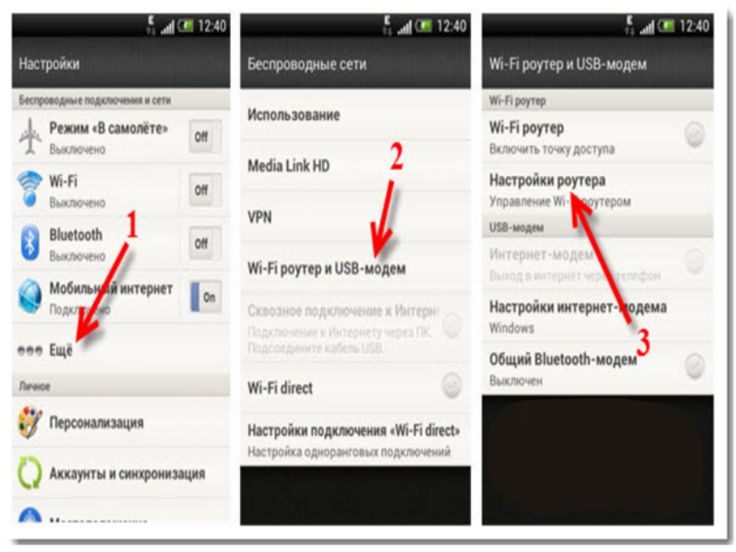
Как можно раздать интернет с телефона на ноутбук через Wi-Fi? Процесс не отличается от стандартного использования беспроводной связи. Нужно перейти в панель подсоединения к интернету, расположенную в правом углу снизу и кликнуть по иконке правой клавишей мышки. После найти свою линию, ввести пароль и получить доступ.
Второй вариант — применение блютуза. Для выполнения необходимо:
- Провести активизацию на смартфоне Bluetooth-модема.
- Переключиться на ноут с последующим сопряжением устройств.
- Ввести в поисковой строке «пуска» «Bluetooth».
- Включить функционал через перемещение ползунка.
- Нажать на блок «добавить новое устройство».
- В появившемся на дисплее окне выбрать первый элемент из перечня.
- Найти модель своего девайса.
- Подтвердить синхронизацию.
После удачного включения передачи данных справа внизу появится ярлык с логотипом Блютуз. Достаточно нажать него ПКМ и выбрать из контекстного меню подраздел «присоединиться к личной сетке (PAN)».
Если гаджет не отобразился в перечне на присоединение, то необходимо кликнуть по разделу «обновить». После двойного щелчка по ярлыку мобильника доступ к интернету будет открыт.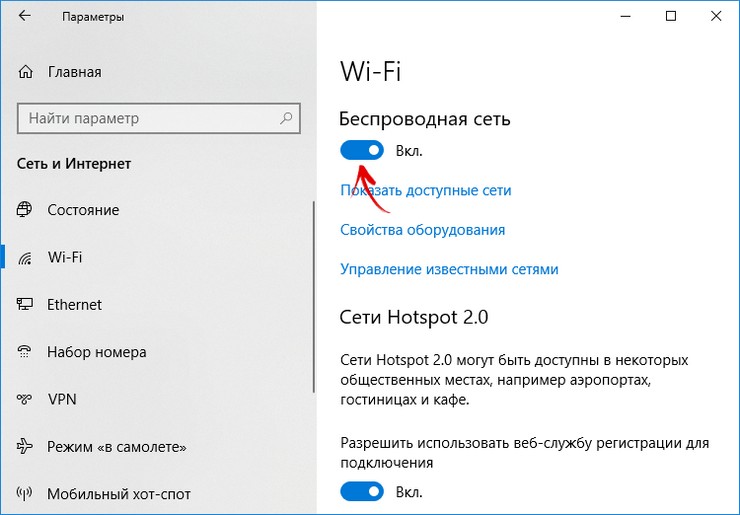
Раздача организуется по аналогичному принципу, что и для ноутбука. Для ПК вариант не очень актуальный, но иногда выбора нет. Специалисты рекомендуют пользоваться одним из трех стандартных методов:
- Через точку доступа вай-фай — выполняется, если на ПК имеется специальный адаптер. Для процедуры достаточно запустить сетку, выполнить подсоединение и выйти во Всемирную паутину. Данный вариант актуален для новейших устройств, в которых вай-фай предусмотрен изначально.
- Через Bluetooth — практически не используемая методика. Для выполнения задачи нужно провести сопряжение двух аппаратов, а потом активировать функционал при помощи режима модема через Блютуз.
- Через кабель USB — классический метод, применяемый при отсутствии альтернативы. Гаджет присоединяется к персональному компьютеру при помощи шнура. В «режиме модема» активизируется раздача, происходит автоматическая настройка.
Для ПК можно пользоваться любым из вышеуказанных способов. Но пользователь не должен забывать, что возможности мобильного интернета сильно ограничены по сравнению со стационарным.
Нормальный просмотр фильмов будет осуществляться со сложностями, сигнал чаще используется для посещения социальных сетей и переписки через электронную почту.
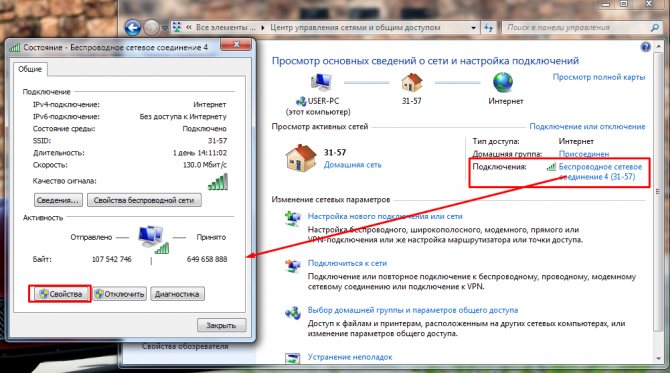
Настройка точки доступа
Включение ТД не вызывает сложностей даже у новичков, распространение интернета начинается с ее формирования — отладка маршрутизатора происходит только после этого действия.
Функция модема на разных телефонах практически не отличается, для выполнения задачи достаточно выполнить пошаговую схему:
- Нужно переместиться в основное меню сотового и отыскать строчку «интернет и сеть».
- После перехода в подраздел найти блок «модем и точка доступа» — здесь выполняются основные мероприятия по отладке.
- Затем кликнуть по разделу «ТД вай-фай» — активизация режима позволяет предоставлять беспроводной или проводной сигнал всем остальным аппаратам.
- Дополнительные настройки необходимы для подбора пароля и наименования новой ТД.
- Обязательно нужно отключить функционал автоматического разрыва связи.
Каждое из устройств, работающих на операционной системе Android или iOS, обладает собственными нюансами подсоединения. Но общий смысл сохраняется.
Применение смартфона в роли маршрутизатора можно организовывать и иными доступными методами, включая использование сторонних программ. Но отладка в самом гаджете с Android, создание точки Wi-Fi в нем считается одним из самых простых и надежных методов, помогающих делится сигналом.
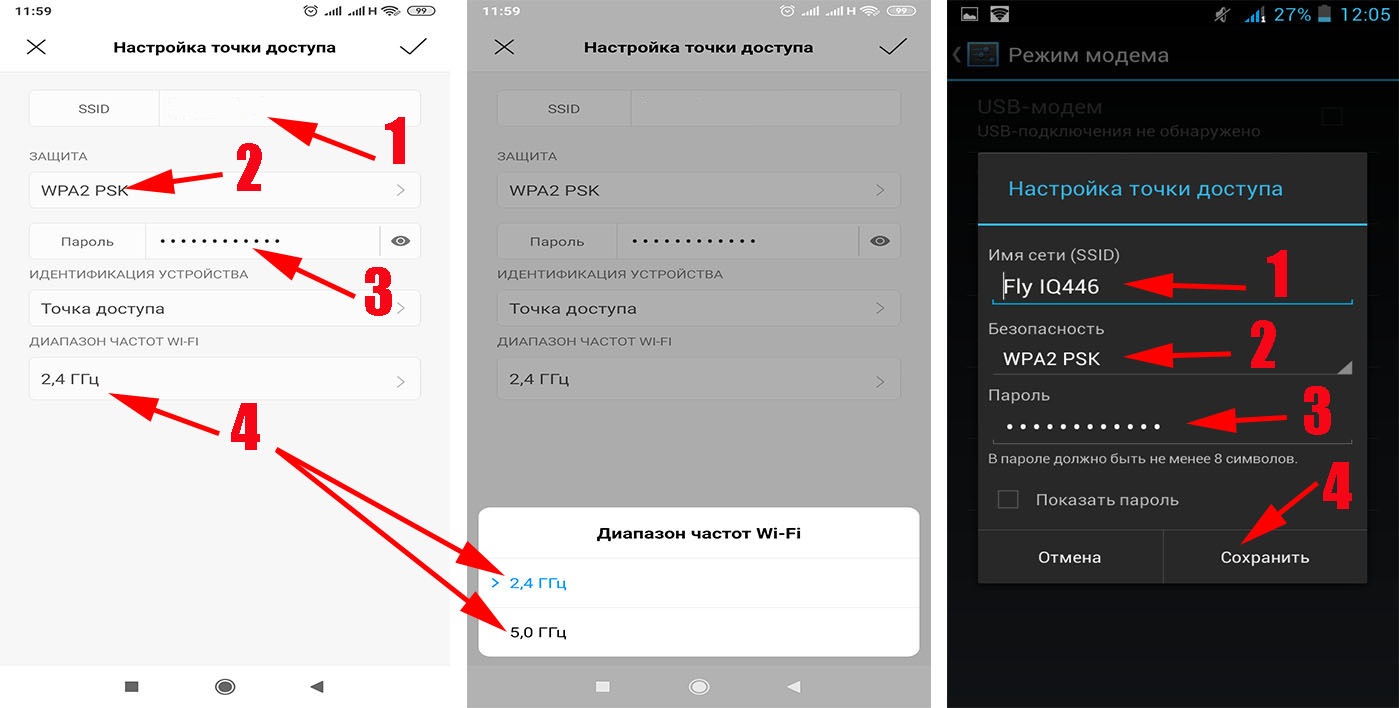
Настройка подключения для раздачи вай-фай с телефона
Чтобы правильно выполнить отладку соединения необходимо изучить нюансы работы отдельных мобильных аппаратов, которые будут использоваться в качестве ТД. У основных операционных систем есть серьезные отличия в подходах к проблеме.
Настроить девайс, работающий под указанной ОС, не представляет трудностей даже для неопытных пользователей. Большинство современных сотовых изначально оснащены необходимым функционалом, позволяющим передавать сигнал.
Проще использовать системные средства для выполнения задачи. Отладка происходит по стандартному алгоритму.
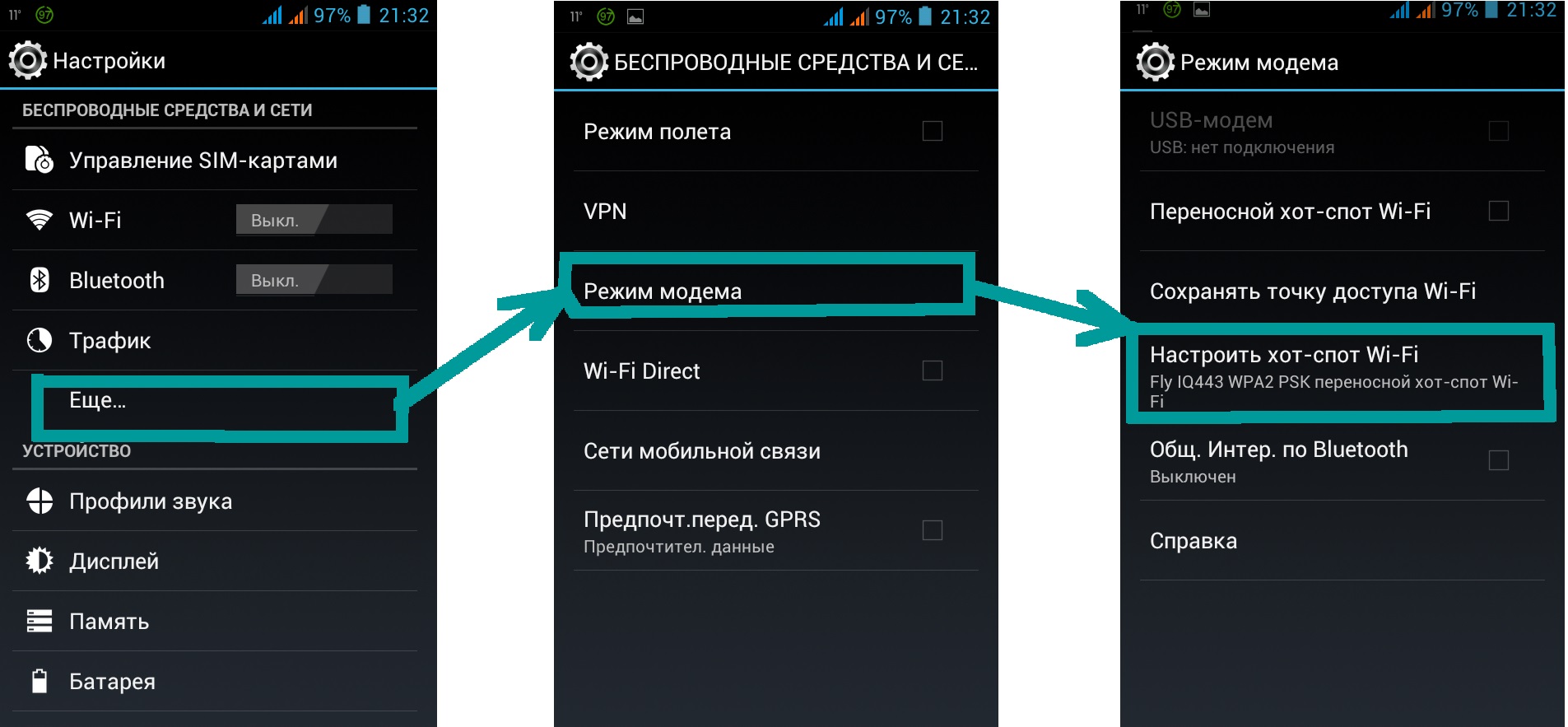
В отдельных случаях активизация модемного режима невозможна через меню. Тогда на помощь приходят специальные утилиты, созданные для данных целей. К удобным и работоспособным приложениям относят PDANet+ и FoxFi.
Обе программы повсеместно применяются чтобы передать сигнал с мобильного на иные гаджеты, поэтому их можно заранее устанавливать на аппаратуру.
К существенным минусам утилит относят отсутствие русскоязычного меню, установленный лимит, после которого следует отключение адаптера. Многие поставщики связи, включая Билайн, не дают возможности раздавать интернет таким способом.
На Айфоне модемный режим подключается также просто, как и на Андроиде. Для исполнения задачи достаточно провести нехитрые манипуляции. Но существуют отдельные случаи, когда первая попытка включения ТД невозможна из-за отсутствия необходимого пункта: в гаджете не прописаны необходимые данные сотового оператора.
В этом случае процесс проходит вручную: нужно войти в основное меню мобильной связи и выбрать соответствующую модель передачи информации. Внизу дисплея будет расположен подраздел для отладки нужного режима.
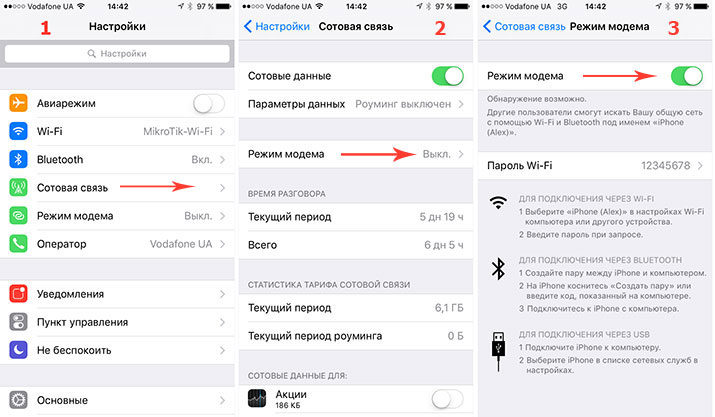
Для подключения нужного функционала обязательно введение имени пользователя и пароля. У каждого поставщика услуг они собственные — информацию можно получить через обращение к службе технической поддержки или прочитать в договоре.
Система относится к менее популярным, но также легко справляется с поставленными задачами. Процедура проходит по стандартному алгоритму, отвечающему на вопрос, как можно поделиться вай-фаем:
- после входа в главное меню нужно переместиться в блок «общего интернета»;
- выбрать функцию вай-фай;
- прописать данные идентификации: наименование сети и пароль;
- после создания идентификатора производится активизация сетки.
При точном выполнении схемы подсоединение к линии проходит без особых трудностей. Параллельно в настройках можно проверить перечень присоединенных в общую связь гостей.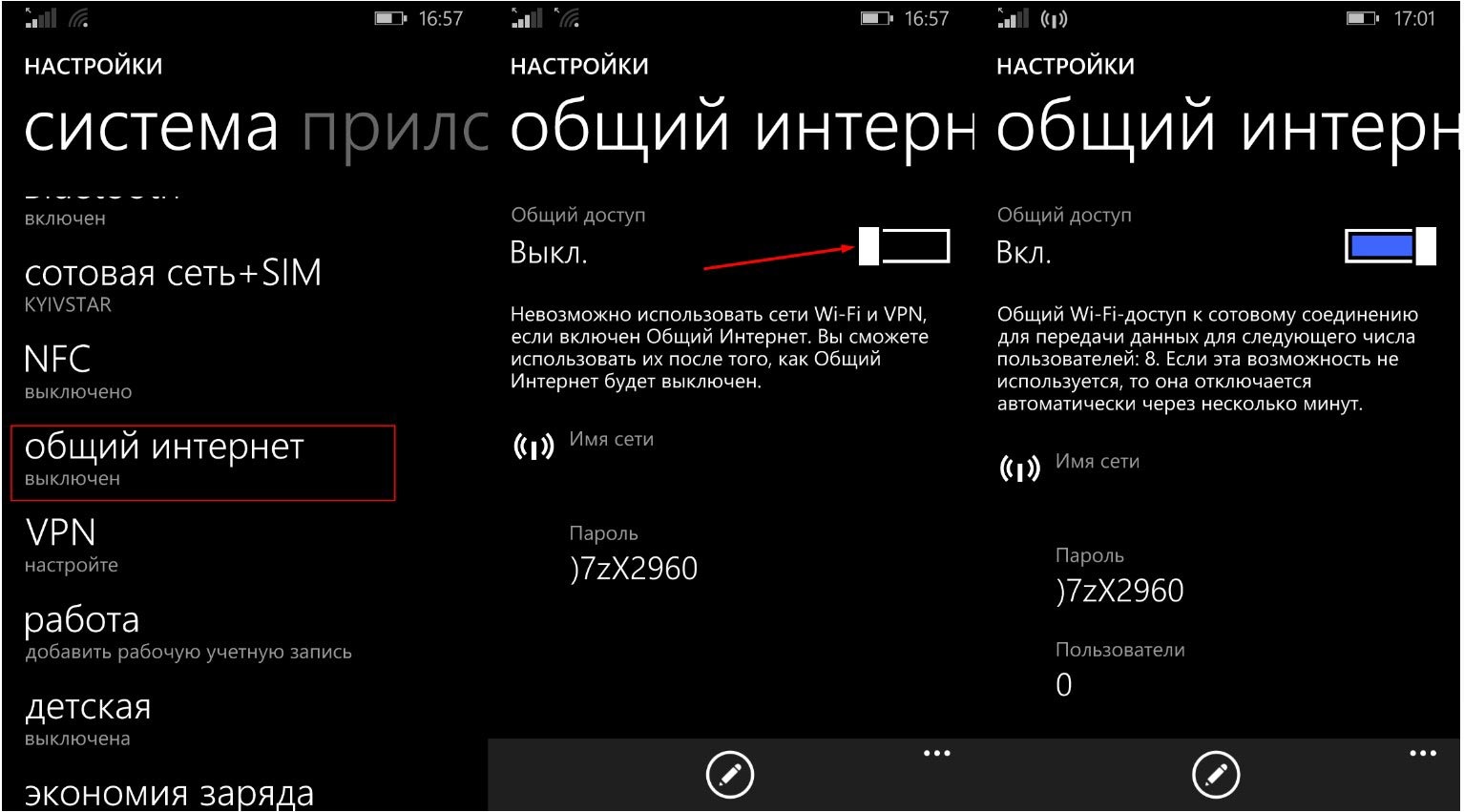
Неисправности подключения и их устранение
Попытка раздавать вай-фай при помощи смартфона не всегда заканчивается удачно. Функционал может не работать из-за появления нескольких факторов.
- Блокировка работы антивирусной программой.
Вариант относится к часто встречающимся, единственный выход из ситуации — удаление антивируса. Если на устройстве отсутствуют подобные утилиты или стирание их не дало ожидаемых результатов, то проблема заключается в другом.
- Сбои из-за заражения вирусами или под влиянием отдельных программ.
Для поиска приложения-вредителя достаточно установить антивирусную утилиту и провести полноценное сканирование всех имеющихся дисков.
Хорошие программы быстро отыскивают причину проблемы и избавляются от нее в автоматическом режиме.
Вредоносные приложения наносят не меньше ущерба, но борьба с ним занимает больше времени. Пользователю придется поочередно проводит удаление всех недавно установленных утилит, имеющих связь с вай-фаем.
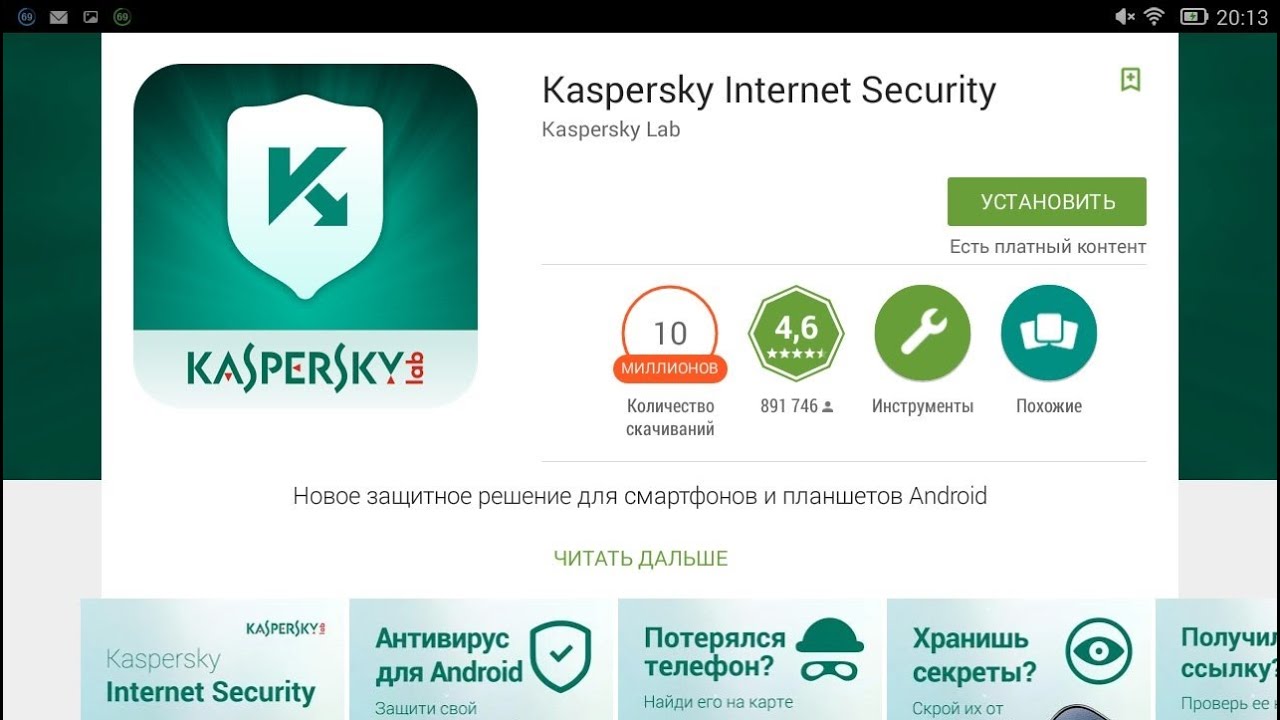
Проблемы возникают и при неправильно проведенной отладке. Для корректировки нужно обратиться в службу технической поддержки от поставщика услуг и попросить выслать автоматические настройки для гаджета.
Они приходят в форме смс-сообщения, для выполнения задачи достаточно подтвердить их применение.
- Сбой операционной системы.
Легкие неполадки исправляются обычной перезагрузкой оборудования. При таком развитии событий пользователь может самостоятельно провести манипуляции или обратиться в ближайший сервисный центр.
В сложных случаях потребуется сброс к первоначальным заводским установкам или прошивка ОС.
Создание модема из обычного сотового не относится к сложным процессам. При точном выполнении вышеуказанных инструкций происходит быстрое и беспроблемное соединение со Всемирной паутиной.
Если возникают сбои или ошибки, достаточно сделать проверку причин их появления и устранить первоисточник. Не нужно создавать сложных конструкций для решения возникающих трудностей — частой причиной нарушений является проникновение вирусов или случайная установка вредоносного программного обеспечения.
